Montaggio Video
- 1. Modifica Video+
- 2. Altri Suggerimenti e Trucchi per la Modifica+
Tutti gli argomenti
- Converti Video
- Utenti di design creativo
- DVD Utenti
- Altri Soluzioni
- Vacanze
- Utenti FotoCamera
- Utenti Social Media
Come disattivare i video su TikTok e risolvere il problema dell'esclusione del video da TikTok
Capire come modificare un video su TikTok presumibilmente non sarebbe stato necessario due o tre anni prima, ma probabilmente negli anni più tumultuosi per la società. TikTok ne ha approfittato; sapere come silenziare i video su TikTok è un'unica ricerca. Essendo probabilmente l'applicazione più scaricata su App Store e Google Play, la sua ubiquità è cresciuta costantemente. Ha regalato divertimento, ma anche conforto e battute per alcuni, creando una sensazione di solidarietà per i suoi clienti. D'altra parte, anche il software di qualità basato sul web, Zoom, ha un impatto diretto, ed è abbastanza obbligatorio sapere come silenziare il video di Zoom.
- Parte 1. Perché TikTok ha silenziato il mio video?
- Parte 2. [Come silenziare i video su TikTok?
- Parte 3. Come disattivare l'audio del video di Zoom
- Parte 4. Come rimuovere l'audio/il rumore da un video prima di pubblicarlo su TikTok?
Parte 1. Perché TikTok ha silenziato il mio video?
I tagli alla musica sono stati, con ampio margine, le scelte più mainstream e hanno causato il maggior numero di problemi. In linea di massima non è lecito aggiungere musica alle registrazioni di TikTok che non si possiedono. La verifica preliminare è generalmente incentrata sulla parte sonora del video. Ciò implica che se il vostro video contiene musica con un brano di qualcuno di cui non avete ottenuto l'autorizzazione, il vostro video non verrà distribuito. In poche parole, se il vostro video ha come suono ambientale una melodia che non avete creato voi, cercate di non pubblicarlo.
Molti produttori di sostanze non dipendono esclusivamente dallo scanner del copyright della comunità informale. Per garantire un contenuto informatico molto più elevato, le registrazioni vengono filigranate, il che può essere un segno discreto del fatto che non si può avere alcun desiderio di modificare e utilizzare le registrazioni senza consenso. Certo, è possibile che abbiate acquistato la colonna sonora, il che è straordinario, ma il permesso di copyright è ancora particolarmente legato al proprietario della musica. Applicandolo al vostro video TikTok senza senso, potreste essere abbattuti o messi a tacere. Cosa fare a quel punto? In effetti, si può comunque aggirare il problema.
Parte 2. [Come silenziare i video su TikTok?
Ci sono due modi per disattivare l'audio dei video su TikTok. È possibile disattivare i suoni forniti dalla piattaforma o creare il proprio suono aggiunto in modo indipendente e trasferirlo con il video. Numerose persone dipendono dalla musica e dal suono in modo efficace e accessibile, per cui che ne dite di parlare prima di tutto di come funzionano? Seguite i passaggi seguenti per imparare a disattivare i video su TikTok.
Passo 1: Aprite l'applicazione TikTok sul vostro dispositivo mobile.
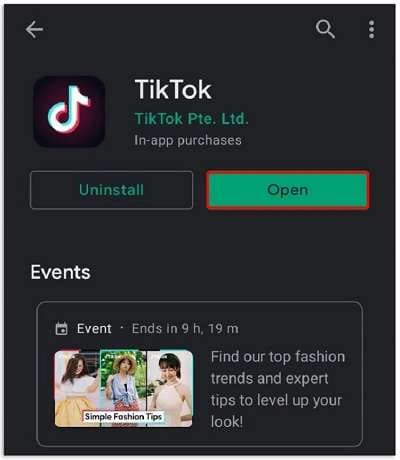
Passo 2: Dirigetevi verso il video e selezionate il pulsante del volume dalla parte superiore, come mostrato di seguito:
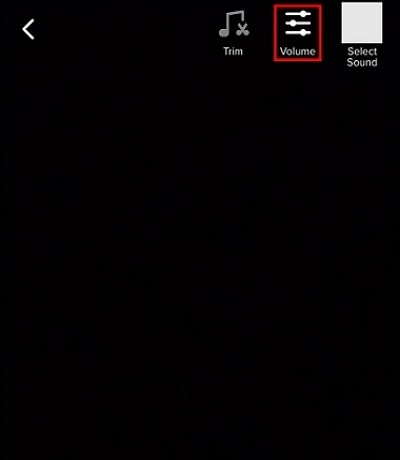
Passo 3: A questo punto è sufficiente trascinare il cursore del volume al minimo per disattivare automaticamente l'audio del video.
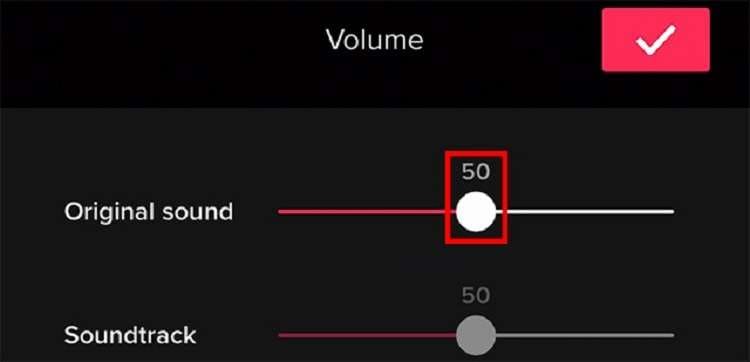
Passo 4: Infine, premere il segno di spunta per salvare il video silenziato in modo semplice.

Parte 3. Come disattivare l'audio del video di Zoom
Zoom, una piattaforma utile e gratuita per le riunioni online, non è l'unica da tenere d'occhio: ce ne sono molte altre. Tuttavia, tra tutti gli Zoom è molto famoso per gli incontri e le conferenze online. Gli utenti possono partecipare ai raduni o proporre le loro considerazioni in diretta con altri colleghi.
Supponendo che voi siate uno di loro, abbiamo coperto tutti i potenziali modi in cui è possibile silenziare e disattivare il microfono nella chat delle applicazioni Zoom o anche uccidere il microfono di diversi membri come una questione di corso, che può essere abilitato in primo luogo la loro fine, se lo richiedono. Ecco una guida passo passo per disattivare i video di Zoom:
Passo 1: aprire l'applicazione, accedere e fare clic sull'icona Impostazioni, nel menu a sinistra fare clic su Audio.
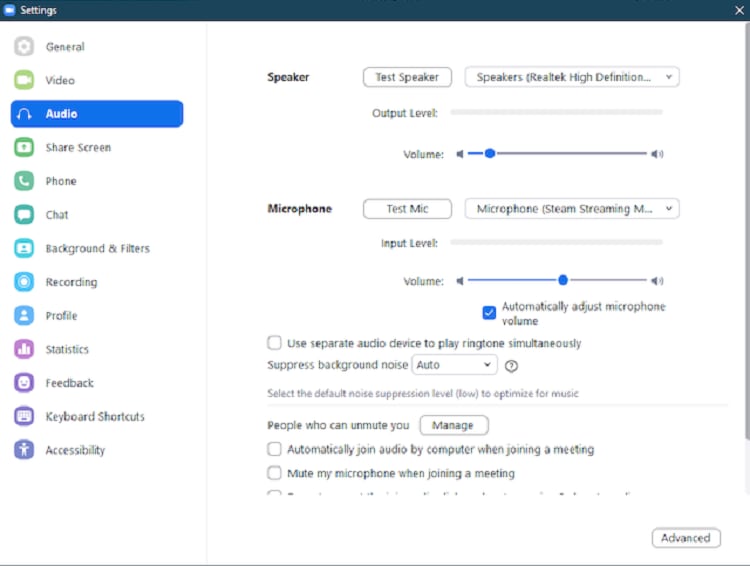
Passo 2: Selezionare "Disattiva il microfono quando si partecipa a una riunione". Nella scheda Audio, si può anche considerare di selezionare l'impostazione "Tenere premuto il tasto Spazio per disattivare temporaneamente l'audio". Ciò significa che ogni volta che si vuole parlare alla riunione, si preme la barra spaziatrice mentre si parla. Quando si rilascia la barra spaziatrice, si è di nuovo silenziato.

Passo 3: se si desidera silenziare tutti i partecipanti, selezionare i partecipanti nei controlli della riunione. Nel riquadro di destra, passare il mouse su un partecipante che si desidera silenziare e fare clic sul pulsante Silenziamento.
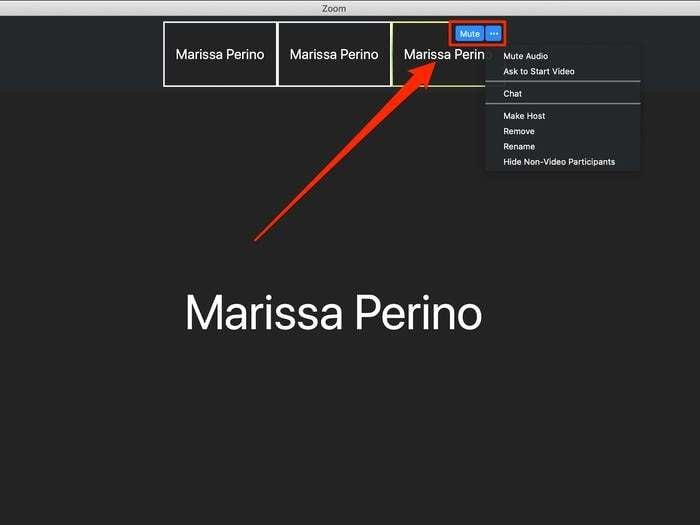
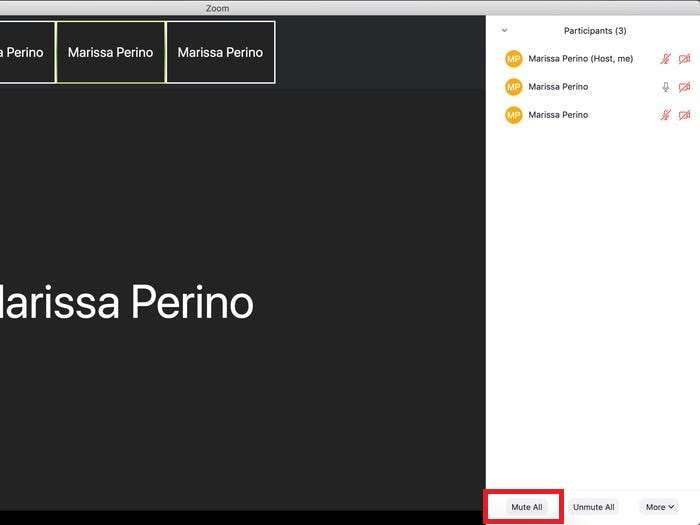
Parte 4. Come rimuovere l'audio/il rumore da un video prima di pubblicarlo su TikTok?
Indipendentemente dal fatto che abbiate il miglior clima acustico, che utilizziate un registratore di qualità eccellente, che impostiate il registratore e che facciate tutto in modo appropriato, il vostro video otterrà in ogni caso qualche commozione di fondo. Questo è l'approccio meno impegnativo per smaltire il rumore dei video. In questo modo, non è inaspettato che innumerevoli individui si siano cimentati nella creazione di registrazioni TikTok da soli. Qui vi abbiamo pensato noi con un fantastico toolkit, Wondershare UniConverter. È possibile scegliere di silenziare i video di Zoom e quelli di TikTok.
Seguite la procedura seguente per disattivare i video prima di pubblicarli su TikTok:
Passo 1 DownloadWondershare UniConverter
Passo 2 Caricare il file video
Non appena si avvia UniConverter, è possibile caricare tutti i file video con un solo clic. Per farlo, premere il pulsante Aggiungi file o trascinare i file direttamente sull'interfaccia per caricarli, come mostrato di seguito:
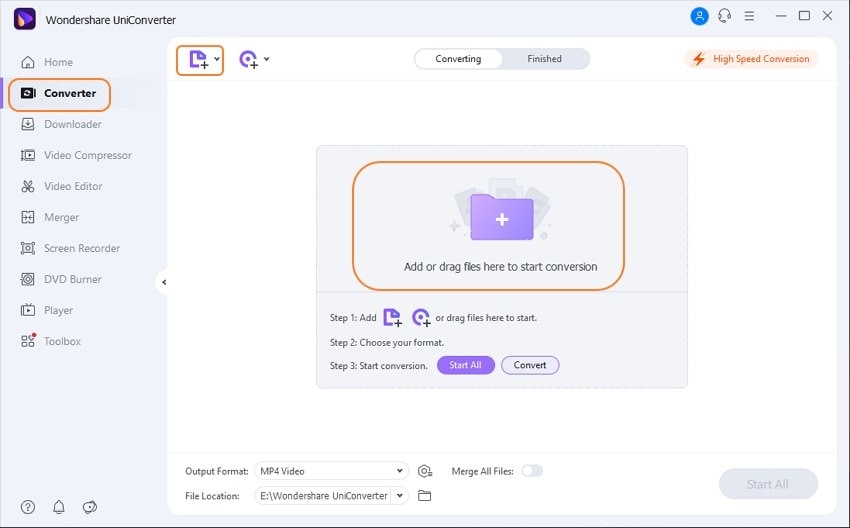
Passo 3 Disattivare la sezione audio
Una volta terminato il caricamento dei file, è possibile personalizzare la conversione con la casella degli strumenti di UniConverter. Consente inoltre di eseguire operazioni come il ritaglio, il taglio, l'aggiunta di effetti e, soprattutto, la funzione Mute. Selezionare il menu a discesa Audio avanzato e scegliere Nessun audio dall'elenco per disattivare la sezione audio.
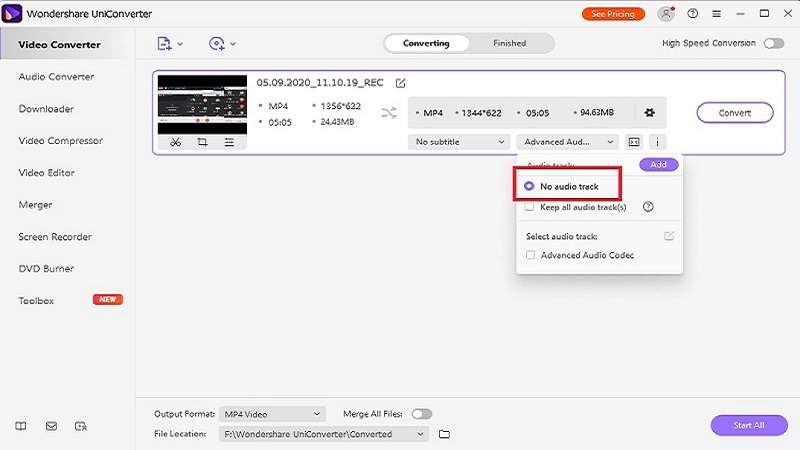
Passo 4 Salvare/Condividere nel formato desiderato
Fare clic sulla scheda Converti per disattivare il video e visualizzare l'anteprima del file convertito nella scheda Finito. Dopo la conversione, è anche possibile controllare dove si trova il file di output all'interno del sistema per salvarlo nella posizione desiderata.
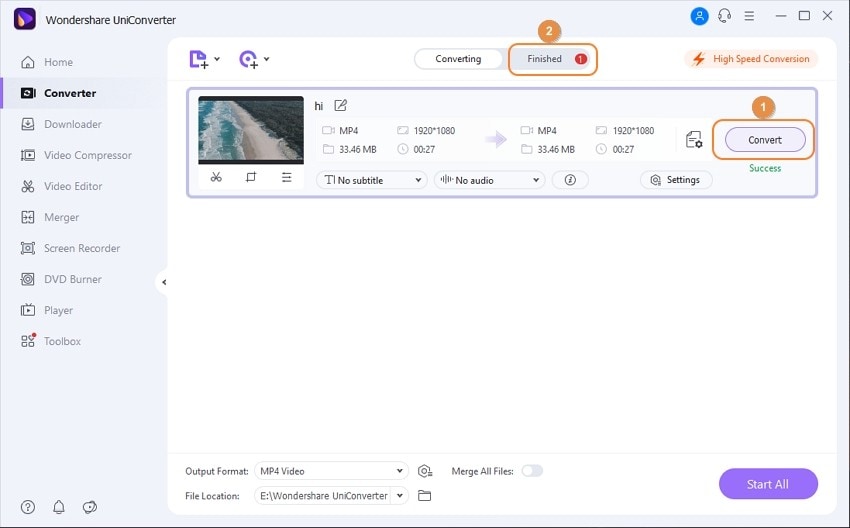
Suggerimento bonus: come rimuovere il rumore di fondo dai video con Wondershare UniConverter
Passo 1: caricare il video.
Attivare UniConverter, andare alla scheda Editor video e fare clic sul pulsante Audio per caricare il video.

Passo 2: rimuovere il rumore di fondo.
Selezionare Rimuovi rumore di fondo e il rumore del video verrà rimosso. È inoltre possibile regolare il volume, la voce umana e lo stereo del video.

Passo 3: salvare il video finito.
Fare clic su Salva per iniziare a rimuovere il rumore dal video. Il video elaborato si trova nella scheda Finito.

Conclusione
Le amministrazioni di TikTok per la creazione e la modifica dei video, facili da usare, consentono di trasformare qualsiasi video in un'animazione e non è difficile imparare a farlo. Una volta completato il video e assicurati l'audio, gli impatti e il testo, si tratta di una piattaforma ideale. Come in Instagram, potete scegliere di aggiungere hashtag e compagni di etichetta e altri record nel riquadro dei ritratti.
Quando un suono non è accessibile su TikTok, è possibile aggirare la libreria limitata realizzando il video con un'applicazione ausiliaria di modifica come UniConverter. Se volete evitarlo, limitatevi a creare la vostra musica o a utilizzare i suoni accessibili su TikTok.
Il tuo completo video toolbox
 Converti in batch MOV in MP4, AVI, 3GP e viceversa facilmente.
Converti in batch MOV in MP4, AVI, 3GP e viceversa facilmente. 



Nicola Massimo
Caporedattore
Comment(i)